radio TOYOTA PROACE CITY 2020 Instrukcja obsługi (in Polish)
[x] Cancel search | Manufacturer: TOYOTA, Model Year: 2020, Model line: PROACE CITY, Model: TOYOTA PROACE CITY 2020Pages: 272, PDF Size: 61.36 MB
Page 207 of 272
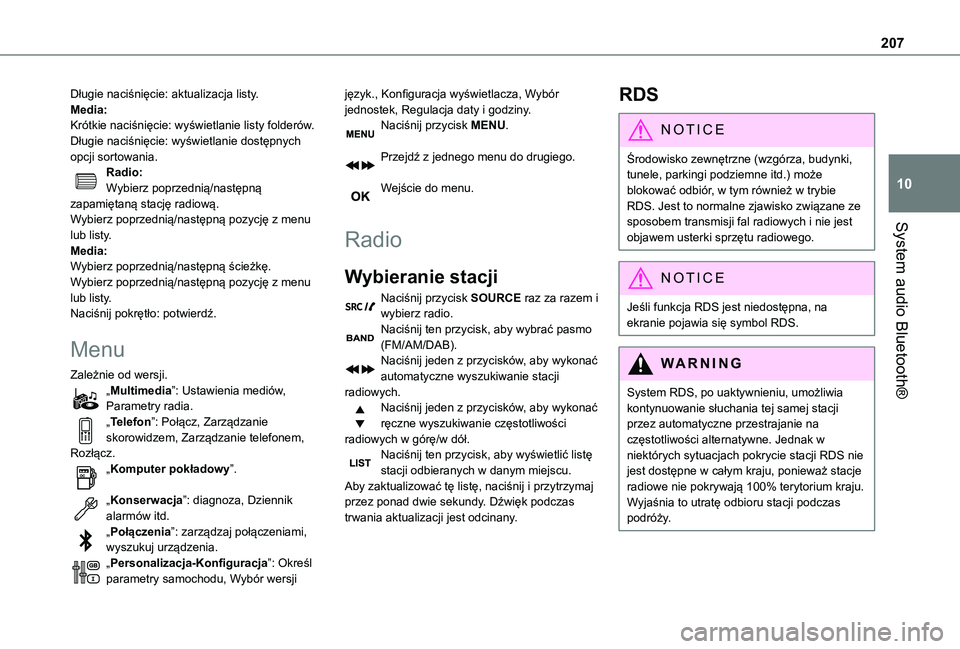
207
System audio Bluetooth®
10
Długie naciśnięcie: aktualizacja listy.Media:Krótkie naciśnięcie: wyświetlanie listy folderów.Długie naciśnięcie: wyświetlanie dostępnych opcji sortowania.Radio:Wybierz poprzednią/następną zapamiętaną stację radiową.Wybierz poprzednią/następną pozycję z menu lub listy.Media:Wybierz poprzednią/następną ścieżkę.Wybierz poprzednią/następną pozycję z menu lub listy.Naciśnij pokrętło: potwierdź.
Menu
Zależnie od wersji.„Multimedia”: Ustawienia mediów, Parametry radia.„Telefon”: Połącz, Zarządzanie skorowidzem, Zarządzanie telefonem,
Rozłącz.„Komputer pokładowy”.
„Konserwacja”: diagnoza, Dziennik alarmów itd.„Połączenia”: zarządzaj połączeniami, wyszukuj urządzenia.„Personalizacja-Konfiguracja”: Określ parametry samochodu, Wybór wersji
język., Konfiguracja wyświetlacza, Wybór jednostek, Regulacja daty i godziny.Naciśnij przycisk MENU.
Przejdź z jednego menu do drugiego.
Wejście do menu.
Radio
Wybieranie stacji
Naciśnij przycisk SOURCE raz za razem i wybierz radio.Naciśnij ten przycisk, aby wybrać pasmo (FM/AM/DAB).Naciśnij jeden z przycisków, aby wykonać automatyczne wyszukiwanie stacji radiowych.Naciśnij jeden z przycisków, aby wykonać ręczne wyszukiwanie częstotliwości radiowych w górę/w dół.
Naciśnij ten przycisk, aby wyświetlić listę stacji odbieranych w danym miejscu.Aby zaktualizować tę listę, naciśnij i przytrzymaj przez ponad dwie sekundy. Dźwięk podczas trwania aktualizacji jest odcinany.
RDS
NOTIC E
Środowisko zewnętrzne (wzgórza, budynki, tunele, parkingi podziemne itd.) może blokować odbiór, w tym również w trybie RDS. Jest to normalne zjawisko związane ze sposobem transmisji fal radiowych i nie jest objawem usterki sprzętu radiowego.
NOTIC E
Jeśli funkcja RDS jest niedostępna, na ekranie pojawia się symbol RDS.
WARNI NG
System RDS, po uaktywnieniu, umożliwia kontynuowanie słuchania tej samej stacji przez automatyczne przestrajanie na częstotliwości alternatywne. Jednak w niektórych sytuacjach pokrycie stacji RDS nie jest dostępne w całym kraju, ponieważ stacje radiowe nie pokrywają 100% terytorium kraju. Wyjaśnia to utratę odbioru stacji podczas podróży.
Page 208 of 272
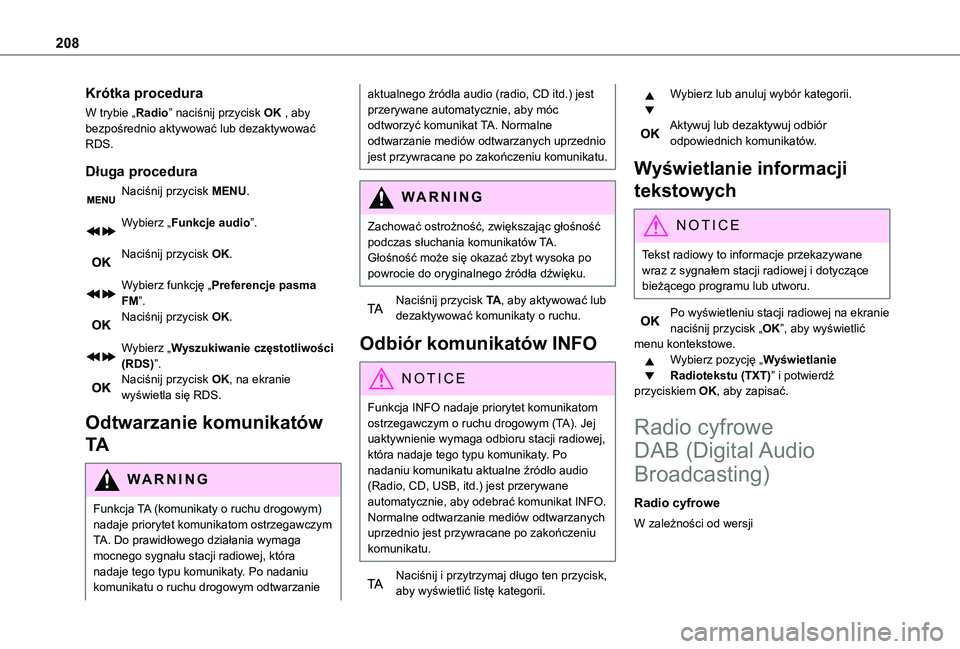
208
Krótka procedura
W trybie „Radio” naciśnij przycisk OK , aby bezpośrednio aktywować lub dezaktywować RDS.
Długa procedura
Naciśnij przycisk MENU.
Wybierz „Funkcje audio”.
Naciśnij przycisk OK.
Wybierz funkcję „Preferencje pasma FM”.Naciśnij przycisk OK.
Wybierz „Wyszukiwanie częstotliwości (RDS)”.Naciśnij przycisk OK, na ekranie wyświetla się RDS.
Odtwarzanie komunikatów
TA
WARNI NG
Funkcja TA (komunikaty o ruchu drogowym) nadaje priorytet komunikatom ostrzegawczym TA. Do prawidłowego działania wymaga mocnego sygnału stacji radiowej, która nadaje tego typu komunikaty. Po nadaniu komunikatu o ruchu drogowym odtwarzanie
aktualnego źródła audio (radio, CD itd.) jest przerywane automatycznie, aby móc odtworzyć komunikat TA. Normalne odtwarzanie mediów odtwarzanych uprzednio jest przywracane po zakończeniu komunikatu.
WARNI NG
Zachować ostrożność, zwiększając głośność podczas słuchania komunikatów TA.
Głośność może się okazać zbyt wysoka po powrocie do oryginalnego źródła dźwięku.
Naciśnij przycisk TA, aby aktywować lub dezaktywować komunikaty o ruchu.
Odbiór komunikatów INFO
NOTIC E
Funkcja INFO nadaje priorytet komunikatom ostrzegawczym o ruchu drogowym (TA). Jej uaktywnienie wymaga odbioru stacji radiowej, która nadaje tego typu komunikaty. Po nadaniu komunikatu aktualne źródło audio (Radio, CD, USB, itd.) jest przerywane automatycznie, aby odebrać komunikat INFO. Normalne odtwarzanie mediów odtwarzanych uprzednio jest przywracane po zakończeniu
komunikatu.
Naciśnij i przytrzymaj długo ten przycisk, aby wyświetlić listę kategorii.
Wybierz lub anuluj wybór kategorii.
Aktywuj lub dezaktywuj odbiór odpowiednich komunikatów.
Wyświetlanie informacji
tekstowych
NOTIC E
Tekst radiowy to informacje przekazywane wraz z sygnałem stacji radiowej i dotyczące bieżącego programu lub utworu.
Po wyświetleniu stacji radiowej na ekranie naciśnij przycisk „OK”, aby wyświetlić menu kontekstowe.Wybierz pozycję „Wyświetlanie Radiotekstu (TXT)” i potwierdź przyciskiem OK, aby zapisać.
Radio cyfrowe
DAB (Digital Audio
Broadcasting)
Radio cyfrowe
W zależności od wersji
Page 209 of 272
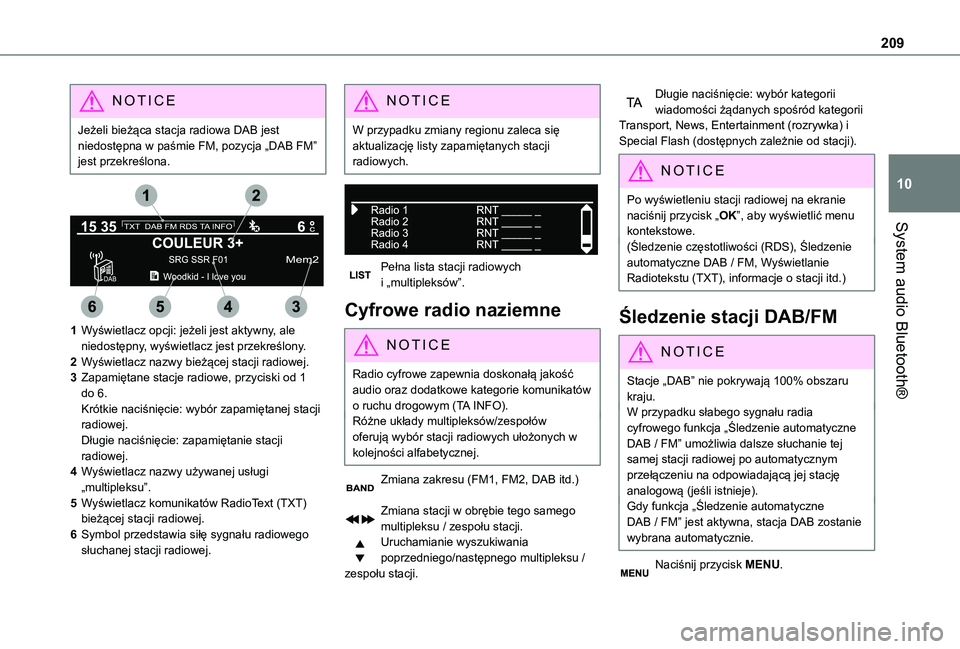
209
System audio Bluetooth®
10
NOTIC E
Jeżeli bieżąca stacja radiowa DAB jest niedostępna w paśmie FM, pozycja „DAB FM” jest przekreślona.
1Wyświetlacz opcji: jeżeli jest aktywny, ale niedostępny, wyświetlacz jest przekreślony.
2Wyświetlacz nazwy bieżącej stacji radiowej.
3Zapamiętane stacje radiowe, przyciski od 1 do 6.Krótkie naciśnięcie: wybór zapamiętanej stacji radiowej.Długie naciśnięcie: zapamiętanie stacji radiowej.
4Wyświetlacz nazwy używanej usługi „multipleksu”.
5Wyświetlacz komunikatów RadioText (TXT) bieżącej stacji radiowej.
6Symbol przedstawia siłę sygnału radiowego słuchanej stacji radiowej.
NOTIC E
W przypadku zmiany regionu zaleca się aktualizację listy zapamiętanych stacji radiowych.
Pełna lista stacji radiowych i „multipleksów”.
Cyfrowe radio naziemne
NOTIC E
Radio cyfrowe zapewnia doskonałą jakość audio oraz dodatkowe kategorie komunikatów o ruchu drogowym (TA INFO).Różne układy multipleksów/zespołów oferują wybór stacji radiowych ułożonych w kolejności alfabetycznej.
Zmiana zakresu (FM1, FM2, DAB itd.)
Zmiana stacji w obrębie tego samego multipleksu / zespołu stacji.Uruchamianie wyszukiwania poprzedniego/następnego multipleksu / zespołu stacji.
Długie naciśnięcie: wybór kategorii wiadomości żądanych spośród kategorii Transport, News, Entertainment (rozrywka) i Special Flash (dostępnych zależnie od stacji).
NOTIC E
Po wyświetleniu stacji radiowej na ekranie naciśnij przycisk „OK”, aby wyświetlić menu kontekstowe.
(Śledzenie częstotliwości (RDS), Śledzenie automatyczne DAB / FM, Wyświetlanie Radiotekstu (TXT), informacje o stacji itd.)
Śledzenie stacji DAB/FM
NOTIC E
Stacje „DAB” nie pokrywają 100% obszaru kraju.W przypadku słabego sygnału radia cyfrowego funkcja „Śledzenie automatyczne DAB / FM” umożliwia dalsze słuchanie tej samej stacji radiowej po automatycznym przełączeniu na odpowiadającą jej stację analogową (jeśli istnieje).Gdy funkcja „Śledzenie automatyczne DAB / FM” jest aktywna, stacja DAB zostanie wybrana automatycznie.
Naciśnij przycisk MENU.
Page 216 of 272
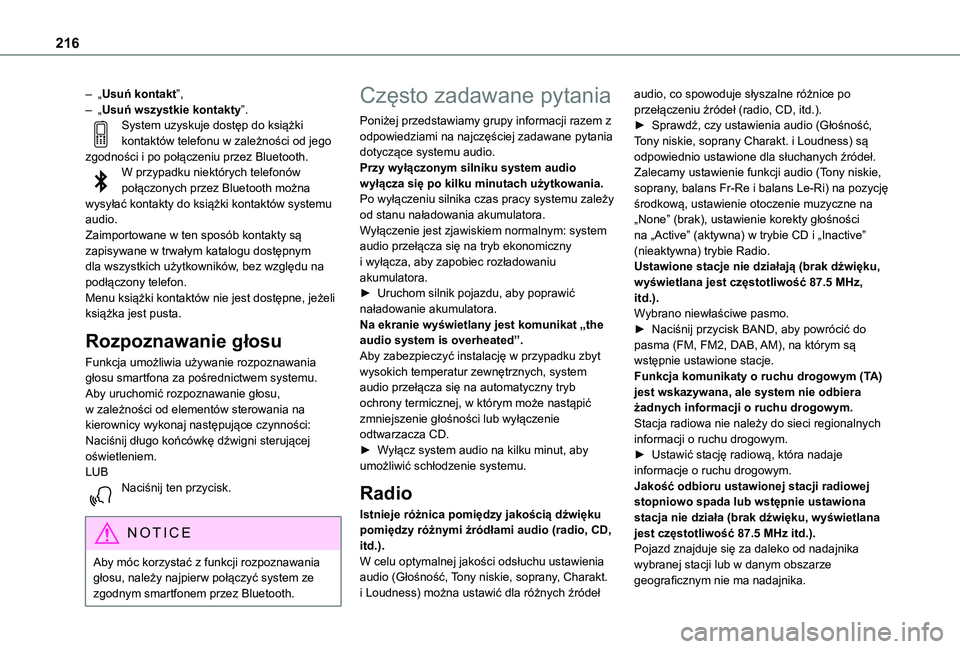
216
– „Usuń kontakt”,– „Usuń wszystkie kontakty”.System uzyskuje dostęp do książki kontaktów telefonu w zależności od jego zgodności i po połączeniu przez Bluetooth.W przypadku niektórych telefonów połączonych przez Bluetooth można wysyłać kontakty do książki kontaktów systemu audio.Zaimportowane w ten sposób kontakty są zapisywane w trwałym katalogu dostępnym dla wszystkich użytkowników, bez względu na podłączony telefon.Menu książki kontaktów nie jest dostępne, jeżeli książka jest pusta.
Rozpoznawanie głosu
Funkcja umożliwia używanie rozpoznawania głosu smartfona za pośrednictwem systemu.Aby uruchomić rozpoznawanie głosu, w zależności od elementów sterowania na kierownicy wykonaj następujące czynności:Naciśnij długo końcówkę dźwigni sterującej
oświetleniem.LUBNaciśnij ten przycisk.
NOTIC E
Aby móc korzystać z funkcji rozpoznawania głosu, należy najpierw połączyć system ze zgodnym smartfonem przez Bluetooth.
Często zadawane pytania
Poniżej przedstawiamy grupy informacji razem z odpowiedziami na najczęściej zadawane pytania dotyczące systemu audio.Przy wyłączonym silniku system audio wyłącza się po kilku minutach użytkowania.Po wyłączeniu silnika czas pracy systemu zależy od stanu naładowania akumulatora.Wyłączenie jest zjawiskiem normalnym: system audio przełącza się na tryb ekonomiczny i wyłącza, aby zapobiec rozładowaniu akumulatora.► Uruchom silnik pojazdu, aby poprawić naładowanie akumulatora.Na ekranie wyświetlany jest komunikat „the audio system is overheated”.Aby zabezpieczyć instalację w przypadku zbyt wysokich temperatur zewnętrznych, system audio przełącza się na automatyczny tryb ochrony termicznej, w którym może nastąpić zmniejszenie głośności lub wyłączenie odtwarzacza CD.
► Wyłącz system audio na kilku minut, aby umożliwić schłodzenie systemu.
Radio
Istnieje różnica pomiędzy jakością dźwięku pomiędzy różnymi źródłami audio (radio, CD, itd.).W celu optymalnej jakości odsłuchu ustawienia audio (Głośność, Tony niskie, soprany, Charakt. i Loudness) można ustawić dla różnych źródeł
audio, co spowoduje słyszalne różnice po przełączeniu źródeł (radio, CD, itd.).► Sprawdź, czy ustawienia audio (Głośność, Tony niskie, soprany Charakt. i Loudness) są odpowiednio ustawione dla słuchanych źródeł. Zalecamy ustawienie funkcji audio (Tony niskie, soprany, balans Fr-Re i balans Le-Ri) na pozycję środkową, ustawienie otoczenie muzyczne na „None” (brak), ustawienie korekty głośności na „Active” (aktywna) w trybie CD i „Inactive” (nieaktywna) trybie Radio.Ustawione stacje nie działają (brak dźwięku, wyświetlana jest częstotliwość 87.5 MHz, itd.).Wybrano niewłaściwe pasmo.► Naciśnij przycisk BAND, aby powrócić do pasma (FM, FM2, DAB, AM), na którym są wstępnie ustawione stacje.Funkcja komunikaty o ruchu drogowym (TA) jest wskazywana, ale system nie odbiera żadnych informacji o ruchu drogowym.Stacja radiowa nie należy do sieci regionalnych informacji o ruchu drogowym.
► Ustawić stację radiową, która nadaje informacje o ruchu drogowym.Jakość odbioru ustawionej stacji radiowej stopniowo spada lub wstępnie ustawiona stacja nie działa (brak dźwięku, wyświetlana jest częstotliwość 87.5 MHz itd.).Pojazd znajduje się za daleko od nadajnika wybranej stacji lub w danym obszarze geograficznym nie ma nadajnika.
Page 218 of 272
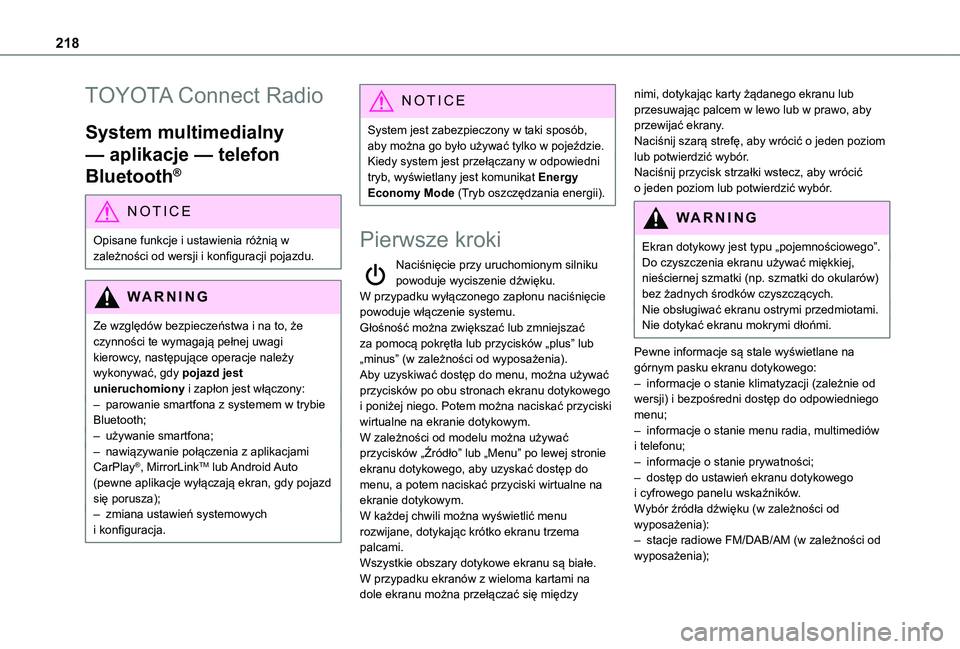
218
TOYOTA Connect Radio
System multimedialny
— aplikacje — telefon
Bluetooth®
NOTIC E
Opisane funkcje i ustawienia różnią w
zależności od wersji i konfiguracji pojazdu.
WARNI NG
Ze względów bezpieczeństwa i na to, że czynności te wymagają pełnej uwagi kierowcy, następujące operacje należy wykonywać, gdy pojazd jest unieruchomiony i zapłon jest włączony:– parowanie smartfona z systemem w trybie Bluetooth;– używanie smartfona;– nawiązywanie połączenia z aplikacjami CarPlay®, MirrorLinkTM lub Android Auto (pewne aplikacje wyłączają ekran, gdy pojazd się porusza);– zmiana ustawień systemowych i konfiguracja.
NOTIC E
System jest zabezpieczony w taki sposób, aby można go było używać tylko w pojeździe.Kiedy system jest przełączany w odpowiedni tryb, wyświetlany jest komunikat Energy Economy Mode (Tryb oszczędzania energii).
Pierwsze kroki
Naciśnięcie przy uruchomionym silniku powoduje wyciszenie dźwięku.W przypadku wyłączonego zapłonu naciśnięcie powoduje włączenie systemu.Głośność można zwiększać lub zmniejszać za pomocą pokrętła lub przycisków „plus” lub „minus” (w zależności od wyposażenia).Aby uzyskiwać dostęp do menu, można używać przycisków po obu stronach ekranu dotykowego i poniżej niego. Potem można naciskać przyciski wirtualne na ekranie dotykowym.W zależności od modelu można używać
przycisków „Źródło” lub „Menu” po lewej stronie ekranu dotykowego, aby uzyskać dostęp do menu, a potem naciskać przyciski wirtualne na ekranie dotykowym.W każdej chwili można wyświetlić menu rozwijane, dotykając krótko ekranu trzema palcami.Wszystkie obszary dotykowe ekranu są białe.W przypadku ekranów z wieloma kartami na dole ekranu można przełączać się między
nimi, dotykając karty żądanego ekranu lub przesuwając palcem w lewo lub w prawo, aby przewijać ekrany.Naciśnij szarą strefę, aby wrócić o jeden poziom lub potwierdzić wybór.Naciśnij przycisk strzałki wstecz, aby wrócić o jeden poziom lub potwierdzić wybór.
WARNI NG
Ekran dotykowy jest typu „pojemnościowego”.Do czyszczenia ekranu używać miękkiej, nieściernej szmatki (np. szmatki do okularów) bez żadnych środków czyszczących.Nie obsługiwać ekranu ostrymi przedmiotami.Nie dotykać ekranu mokrymi dłońmi.
Pewne informacje są stale wyświetlane na górnym pasku ekranu dotykowego:– informacje o stanie klimatyzacji (zależnie od wersji) i bezpośredni dostęp do odpowiedniego menu;– informacje o stanie menu radia, multimediów i telefonu;– informacje o stanie prywatności;– dostęp do ustawień ekranu dotykowego i cyfrowego panelu wskaźników.Wybór źródła dźwięku (w zależności od wyposażenia):– stacje radiowe FM/DAB/AM (w zależności od wyposażenia);
Page 219 of 272
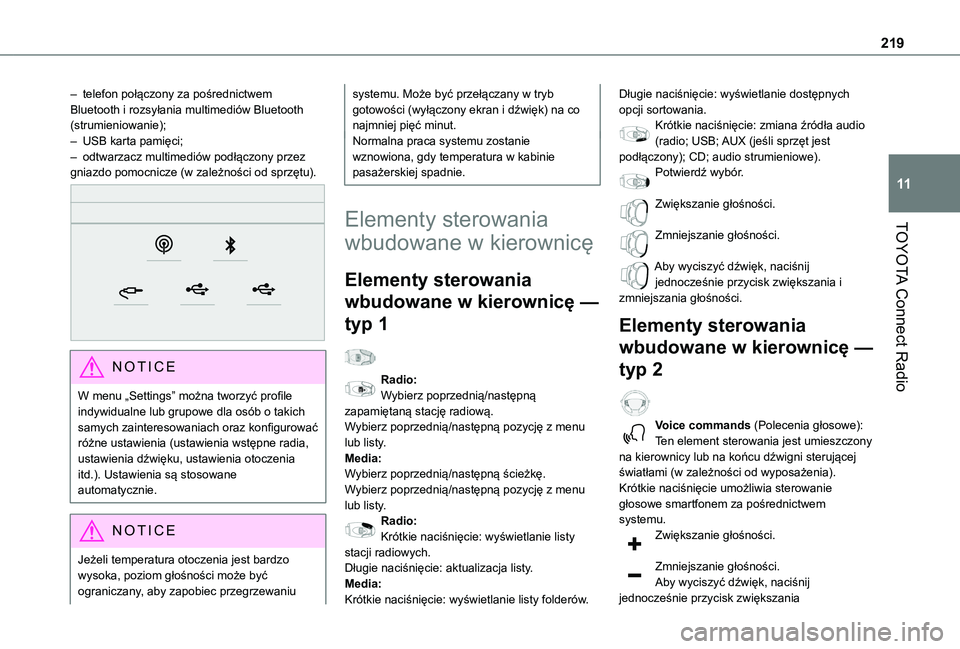
219
TOYOTA Connect Radio
11
– telefon połączony za pośrednictwem Bluetooth i rozsyłania multimediów Bluetooth (strumieniowanie);– USB karta pamięci;– odtwarzacz multimediów podłączony przez gniazdo pomocnicze (w zależności od sprzętu).
NOTIC E
W menu „Settings” można tworzyć profile indywidualne lub grupowe dla osób o takich samych zainteresowaniach oraz konfigurować różne ustawienia (ustawienia wstępne radia, ustawienia dźwięku, ustawienia otoczenia itd.). Ustawienia są stosowane automatycznie.
NOTIC E
Jeżeli temperatura otoczenia jest bardzo wysoka, poziom głośności może być ograniczany, aby zapobiec przegrzewaniu
systemu. Może być przełączany w tryb gotowości (wyłączony ekran i dźwięk) na co najmniej pięć minut.Normalna praca systemu zostanie wznowiona, gdy temperatura w kabinie pasażerskiej spadnie.
Elementy sterowania
wbudowane w kierownicę
Elementy sterowania
wbudowane w kierownicę —
typ 1
Radio:Wybierz poprzednią/następną zapamiętaną stację radiową.Wybierz poprzednią/następną pozycję z menu lub listy.
Media:Wybierz poprzednią/następną ścieżkę.Wybierz poprzednią/następną pozycję z menu lub listy.Radio:Krótkie naciśnięcie: wyświetlanie listy stacji radiowych.Długie naciśnięcie: aktualizacja listy.Media:
Krótkie naciśnięcie: wyświetlanie listy folderów.
Długie naciśnięcie: wyświetlanie dostępnych opcji sortowania.Krótkie naciśnięcie: zmiana źródła audio (radio; USB; AUX (jeśli sprzęt jest podłączony); CD; audio strumieniowe).Potwierdź wybór.
Zwiększanie głośności.
Zmniejszanie głośności.
Aby wyciszyć dźwięk, naciśnij jednocześnie przycisk zwiększania i zmniejszania głośności.
Elementy sterowania
wbudowane w kierownicę —
typ 2
Voice commands (Polecenia głosowe):Ten element sterowania jest umieszczony
na kierownicy lub na końcu dźwigni sterującej światłami (w zależności od wyposażenia).Krótkie naciśnięcie umożliwia sterowanie głosowe smartfonem za pośrednictwem systemu.Zwiększanie głośności.
Zmniejszanie głośności.Aby wyciszyć dźwięk, naciśnij
jednocześnie przycisk zwiększania
Page 220 of 272
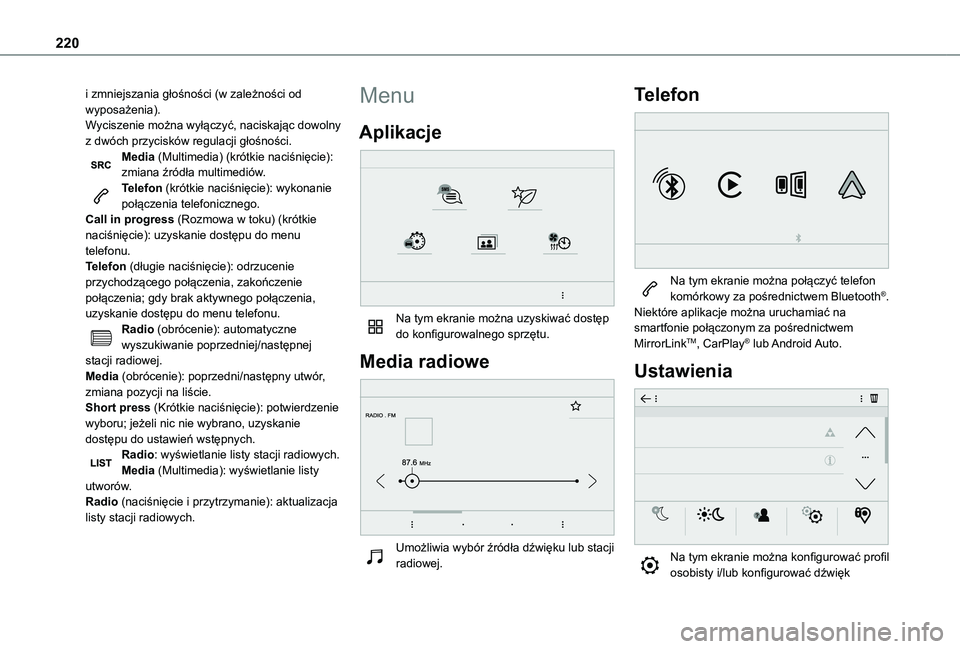
220
i zmniejszania głośności (w zależności od wyposażenia).Wyciszenie można wyłączyć, naciskając dowolny z dwóch przycisków regulacji głośności.Media (Multimedia) (krótkie naciśnięcie): zmiana źródła multimediów.Telefon (krótkie naciśnięcie): wykonanie połączenia telefonicznego.Call in progress (Rozmowa w toku) (krótkie naciśnięcie): uzyskanie dostępu do menu telefonu.Telefon (długie naciśnięcie): odrzucenie przychodzącego połączenia, zakończenie połączenia; gdy brak aktywnego połączenia, uzyskanie dostępu do menu telefonu.Radio (obrócenie): automatyczne wyszukiwanie poprzedniej/następnej stacji radiowej.Media (obrócenie): poprzedni/następny utwór, zmiana pozycji na liście.Short press (Krótkie naciśnięcie): potwierdzenie wyboru; jeżeli nic nie wybrano, uzyskanie dostępu do ustawień wstępnych.
Radio: wyświetlanie listy stacji radiowych.Media (Multimedia): wyświetlanie listy utworów.Radio (naciśnięcie i przytrzymanie): aktualizacja listy stacji radiowych.
Menu
Aplikacje
Na tym ekranie można uzyskiwać dostęp do konfigurowalnego sprzętu.
Media radiowe
Umożliwia wybór źródła dźwięku lub stacji radiowej.
Telefon
Na tym ekranie można połączyć telefon komórkowy za pośrednictwem Bluetooth®.Niektóre aplikacje można uruchamiać na smartfonie połączonym za pośrednictwem MirrorLinkTM, CarPlay® lub Android Auto.
Ustawienia
Na tym ekranie można konfigurować profil osobisty i/lub konfigurować dźwięk
Page 221 of 272
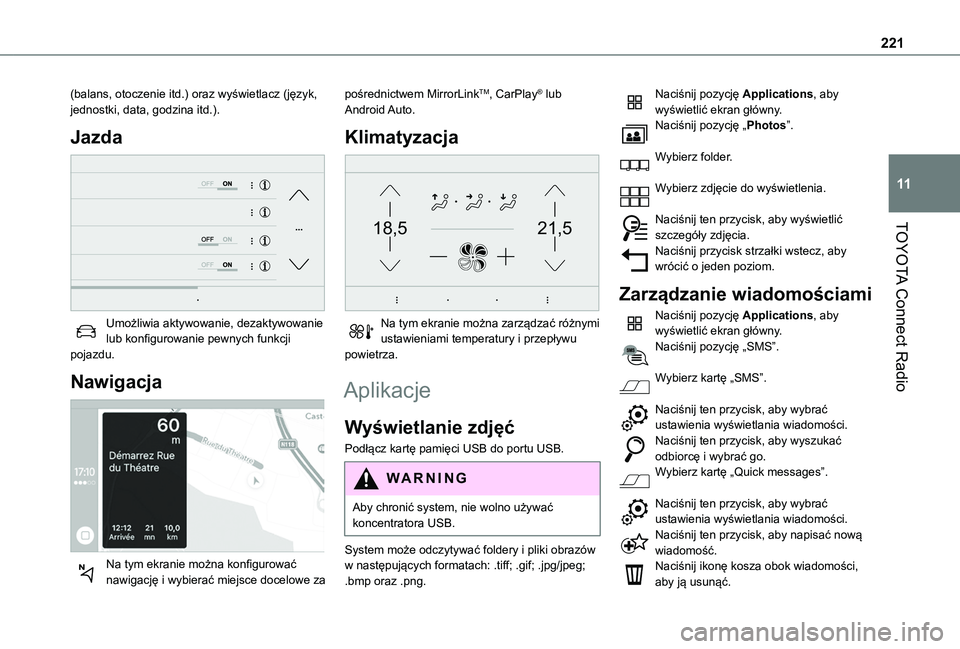
221
TOYOTA Connect Radio
11
(balans, otoczenie itd.) oraz wyświetlacz (język, jednostki, data, godzina itd.).
Jazda
Umożliwia aktywowanie, dezaktywowanie lub konfigurowanie pewnych funkcji pojazdu.
Nawigacja
Na tym ekranie można konfigurować nawigację i wybierać miejsce docelowe za
pośrednictwem MirrorLinkTM, CarPlay® lub Android Auto.
Klimatyzacja
21,518,5
Na tym ekranie można zarządzać różnymi ustawieniami temperatury i przepływu powietrza.
Aplikacje
Wyświetlanie zdjęć
Podłącz kartę pamięci USB do portu USB.
WARNI NG
Aby chronić system, nie wolno używać koncentratora USB.
System może odczytywać foldery i pliki obrazów w następujących formatach: .tiff; .gif; .jpg/jpeg; .bmp oraz .png.
Naciśnij pozycję Applications, aby wyświetlić ekran główny.Naciśnij pozycję „Photos”.
Wybierz folder.
Wybierz zdjęcie do wyświetlenia.
Naciśnij ten przycisk, aby wyświetlić szczegóły zdjęcia.Naciśnij przycisk strzałki wstecz, aby wrócić o jeden poziom.
Zarządzanie wiadomościami
Naciśnij pozycję Applications, aby wyświetlić ekran główny.Naciśnij pozycję „SMS”.
Wybierz kartę „SMS”.
Naciśnij ten przycisk, aby wybrać ustawienia wyświetlania wiadomości.Naciśnij ten przycisk, aby wyszukać
odbiorcę i wybrać go.Wybierz kartę „Quick messages”.
Naciśnij ten przycisk, aby wybrać ustawienia wyświetlania wiadomości.Naciśnij ten przycisk, aby napisać nową wiadomość.Naciśnij ikonę kosza obok wiadomości, aby ją usunąć.
Page 222 of 272
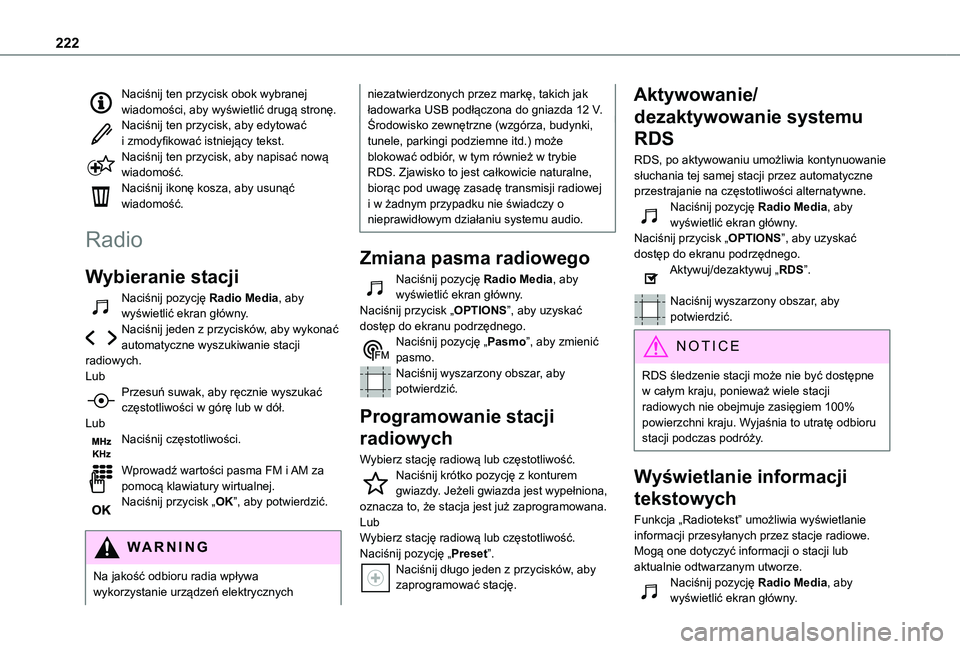
222
Naciśnij ten przycisk obok wybranej wiadomości, aby wyświetlić drugą stronę.Naciśnij ten przycisk, aby edytować i zmodyfikować istniejący tekst.Naciśnij ten przycisk, aby napisać nową wiadomość.Naciśnij ikonę kosza, aby usunąć wiadomość.
Radio
Wybieranie stacji
Naciśnij pozycję Radio Media, aby wyświetlić ekran główny.Naciśnij jeden z przycisków, aby wykonać automatyczne wyszukiwanie stacji radiowych.LubPrzesuń suwak, aby ręcznie wyszukać częstotliwości w górę lub w dół.LubNaciśnij częstotliwości.
Wprowadź wartości pasma FM i AM za pomocą klawiatury wirtualnej.Naciśnij przycisk „OK”, aby potwierdzić.
WARNI NG
Na jakość odbioru radia wpływa wykorzystanie urządzeń elektrycznych
niezatwierdzonych przez markę, takich jak ładowarka USB podłączona do gniazda 12 V.Środowisko zewnętrzne (wzgórza, budynki, tunele, parkingi podziemne itd.) może blokować odbiór, w tym również w trybie RDS. Zjawisko to jest całkowicie naturalne, biorąc pod uwagę zasadę transmisji radiowej i w żadnym przypadku nie świadczy o nieprawidłowym działaniu systemu audio.
Zmiana pasma radiowego
Naciśnij pozycję Radio Media, aby wyświetlić ekran główny. Naciśnij przycisk „OPTIONS”, aby uzyskać dostęp do ekranu podrzędnego.Naciśnij pozycję „Pasmo”, aby zmienić pasmo.Naciśnij wyszarzony obszar, aby potwierdzić.
Programowanie stacji
radiowych
Wybierz stację radiową lub częstotliwość.Naciśnij krótko pozycję z konturem gwiazdy. Jeżeli gwiazda jest wypełniona, oznacza to, że stacja jest już zaprogramowana.LubWybierz stację radiową lub częstotliwość.Naciśnij pozycję „Preset”.Naciśnij długo jeden z przycisków, aby zaprogramować stację.
Aktywowanie/
dezaktywowanie systemu
RDS
RDS, po aktywowaniu umożliwia kontynuowanie słuchania tej samej stacji przez automatyczne przestrajanie na częstotliwości alternatywne.Naciśnij pozycję Radio Media, aby wyświetlić ekran główny.Naciśnij przycisk „OPTIONS”, aby uzyskać dostęp do ekranu podrzędnego.Aktywuj/dezaktywuj „RDS”.
Naciśnij wyszarzony obszar, aby potwierdzić.
NOTIC E
RDS śledzenie stacji może nie być dostępne w całym kraju, ponieważ wiele stacji radiowych nie obejmuje zasięgiem 100% powierzchni kraju. Wyjaśnia to utratę odbioru stacji podczas podróży.
Wyświetlanie informacji
tekstowych
Funkcja „Radiotekst” umożliwia wyświetlanie informacji przesyłanych przez stacje radiowe. Mogą one dotyczyć informacji o stacji lub aktualnie odtwarzanym utworze.Naciśnij pozycję Radio Media, aby wyświetlić ekran główny.
Page 223 of 272
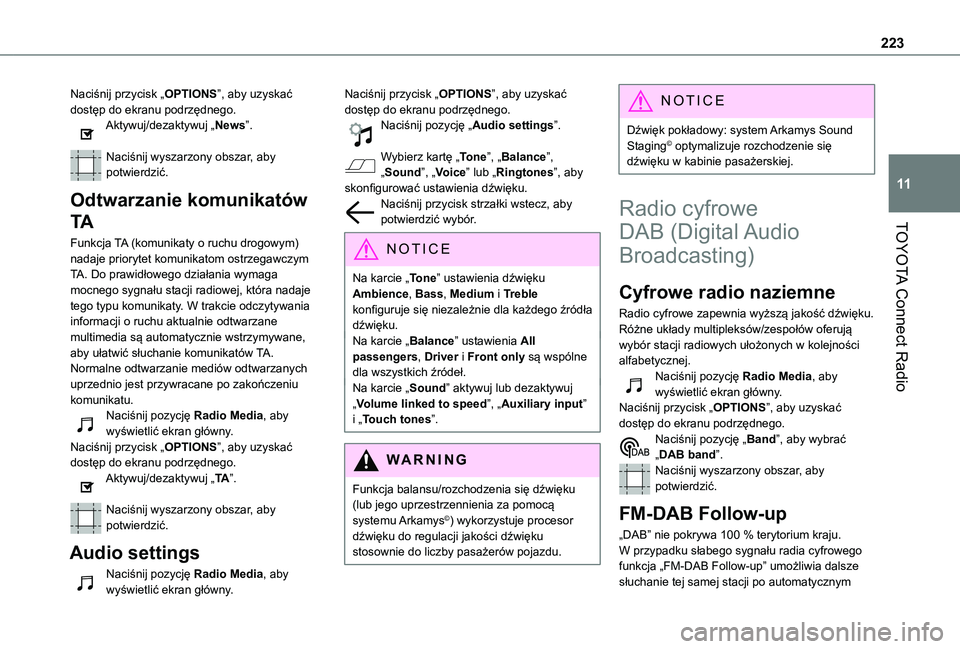
223
TOYOTA Connect Radio
11
Naciśnij przycisk „OPTIONS”, aby uzyskać dostęp do ekranu podrzędnego.Aktywuj/dezaktywuj „News”.
Naciśnij wyszarzony obszar, aby potwierdzić.
Odtwarzanie komunikatów
TA
Funkcja TA (komunikaty o ruchu drogowym) nadaje priorytet komunikatom ostrzegawczym TA. Do prawidłowego działania wymaga mocnego sygnału stacji radiowej, która nadaje tego typu komunikaty. W trakcie odczytywania informacji o ruchu aktualnie odtwarzane multimedia są automatycznie wstrzymywane, aby ułatwić słuchanie komunikatów TA. Normalne odtwarzanie mediów odtwarzanych uprzednio jest przywracane po zakończeniu komunikatu.Naciśnij pozycję Radio Media, aby wyświetlić ekran główny.
Naciśnij przycisk „OPTIONS”, aby uzyskać dostęp do ekranu podrzędnego.Aktywuj/dezaktywuj „TA”.
Naciśnij wyszarzony obszar, aby potwierdzić.
Audio settings
Naciśnij pozycję Radio Media, aby wyświetlić ekran główny.
Naciśnij przycisk „OPTIONS”, aby uzyskać dostęp do ekranu podrzędnego.Naciśnij pozycję „Audio settings”.
Wybierz kartę „Tone”, „Balance”, „Sound”, „Voice” lub „Ringtones”, aby skonfigurować ustawienia dźwięku.Naciśnij przycisk strzałki wstecz, aby potwierdzić wybór.
NOTIC E
Na karcie „Tone” ustawienia dźwięku Ambience, Bass, Medium i Treble konfiguruje się niezależnie dla każdego źródła dźwięku.Na karcie „Balance” ustawienia All passengers, Driver i Front only są wspólne dla wszystkich źródeł.Na karcie „Sound” aktywuj lub dezaktywuj „Volume linked to speed”, „Auxiliary input” i „Touch tones”.
WARNI NG
Funkcja balansu/rozchodzenia się dźwięku (lub jego uprzestrzennienia za pomocą systemu Arkamys©) wykorzystuje procesor dźwięku do regulacji jakości dźwięku
stosownie do liczby pasażerów pojazdu.
NOTIC E
Dźwięk pokładowy: system Arkamys Sound Staging© optymalizuje rozchodzenie się dźwięku w kabinie pasażerskiej.
Radio cyfrowe
DAB (Digital Audio
Broadcasting)
Cyfrowe radio naziemne
Radio cyfrowe zapewnia wyższą jakość dźwięku.Różne układy multipleksów/zespołów oferują wybór stacji radiowych ułożonych w kolejności alfabetycznej.Naciśnij pozycję Radio Media, aby wyświetlić ekran główny.Naciśnij przycisk „OPTIONS”, aby uzyskać dostęp do ekranu podrzędnego.Naciśnij pozycję „Band”, aby wybrać
„DAB band”.Naciśnij wyszarzony obszar, aby potwierdzić.
FM-DAB Follow-up
„DAB” nie pokrywa 100 % terytorium kraju.W przypadku słabego sygnału radia cyfrowego funkcja „FM-DAB Follow-up” umożliwia dalsze słuchanie tej samej stacji po automatycznym